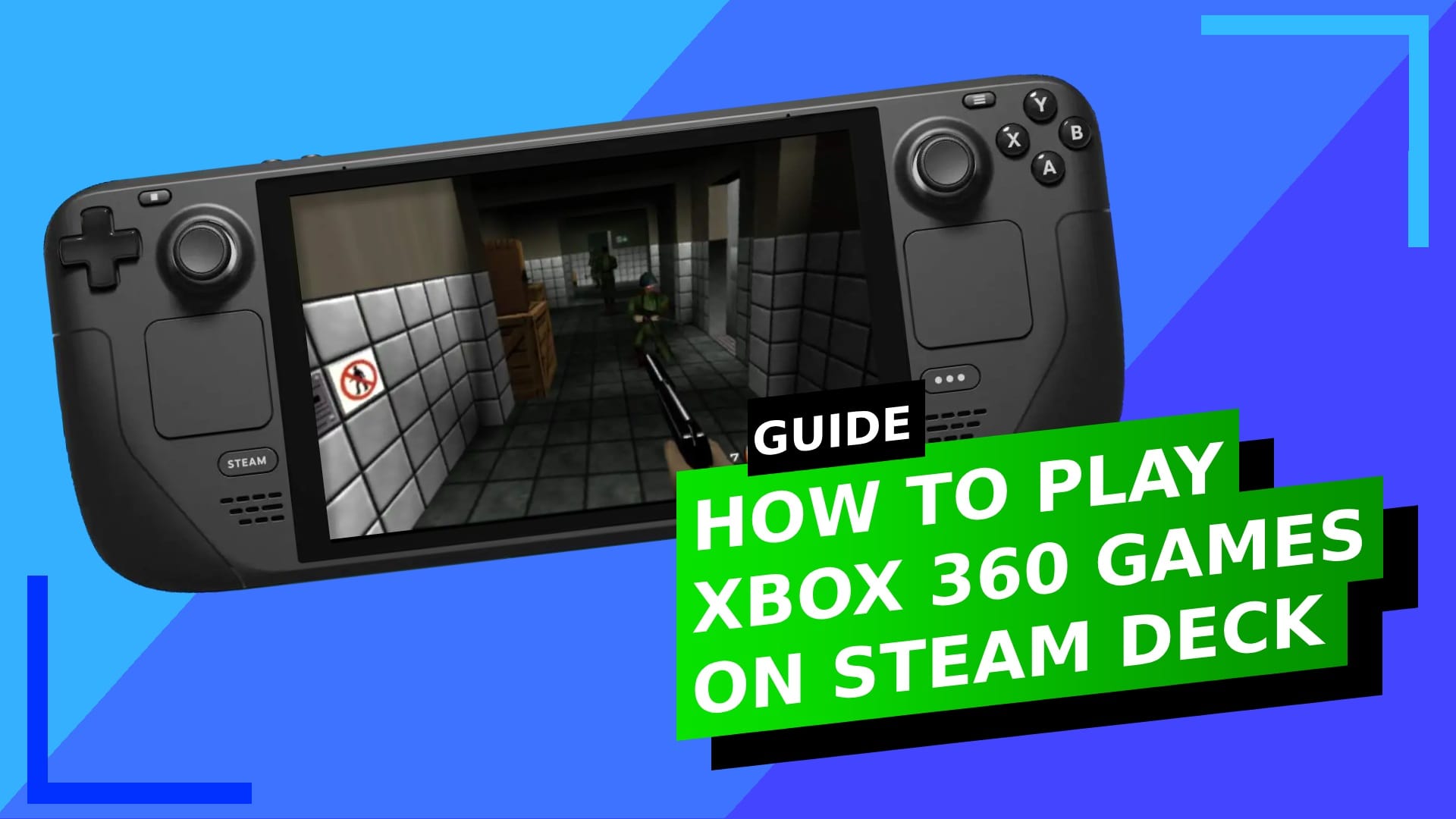Играть в игры для Xbox 360 на Steam Deck — это здорово. То есть, когда это работает. На данный момент я добился определенного успеха в нескольких играх, но все еще есть некоторые сильные нападающие, которые отказываются даже загружаться.
Вы всегда можете подумать о замене операционной системы для улучшения совместимости, но не все хотят отказываться от великолепия SteamOS. Если это похоже на вас, и вы хотите, чтобы эмулятор Xenia работал в SteamOS, читайте дальше, чтобы узнать, что у меня есть игры для Xbox 360, работающие на Steam Deck.
Шаг 1. Загрузите режим рабочего стола.
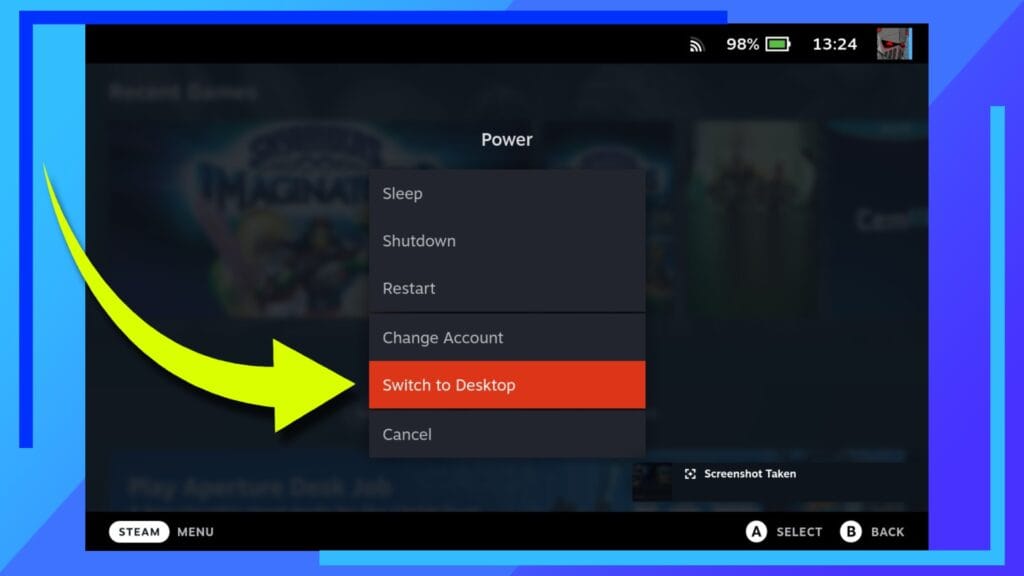
Давайте начнем с чего-нибудь приятного и простого: загрузимся в режим рабочего стола .
По умолчанию Steam Deck находится в игровом режиме . Для выхода удерживайте кнопку питания, пока не появится меню. Как только это произойдет, перейдите к пункту «Переключиться на рабочий стол» и щелкните его.
Через несколько секунд Steam Deck должен загрузиться в режиме рабочего стола Linux, и мы можем двигаться дальше.
Шаг 2. Загрузите сборку Xenia Canary.
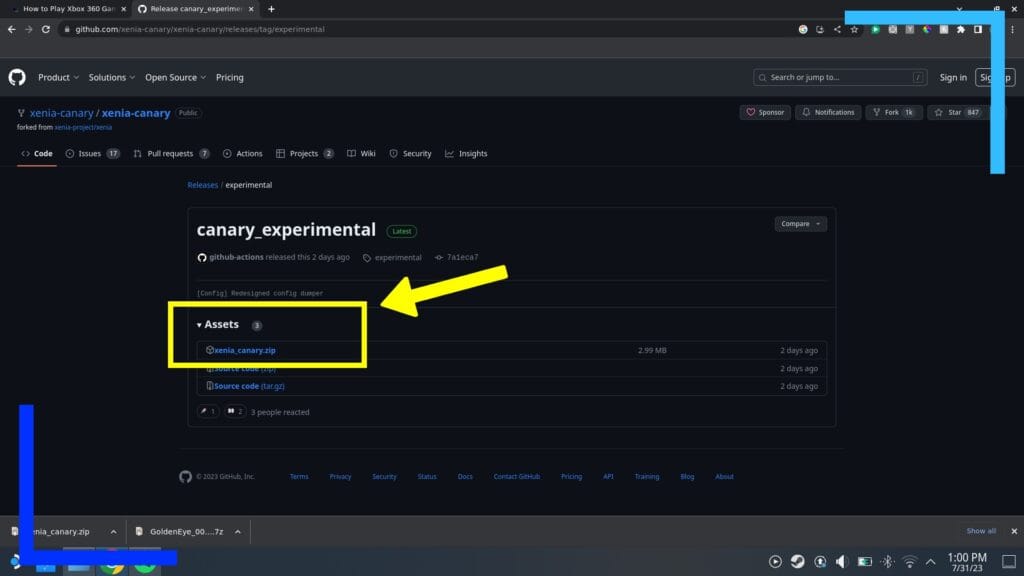
Затем перейдите на страницу сборки Xenia Canary на Github и загрузите последнюю версию файла с именем «xenia_canary.zip».
Лично самый простой способ разместить этот файл на Steam Deck — использовать Firefox или Chrome на Steam Deck (оба можно найти в магазине Discover в режиме рабочего стола ) и загрузить файл непосредственно на Deck.
Если вы предпочитаете загрузить его на компьютер и перенести, у меня есть руководство по переносу файлов на Steam Deck с ПК . Это все действительно безболезненно.
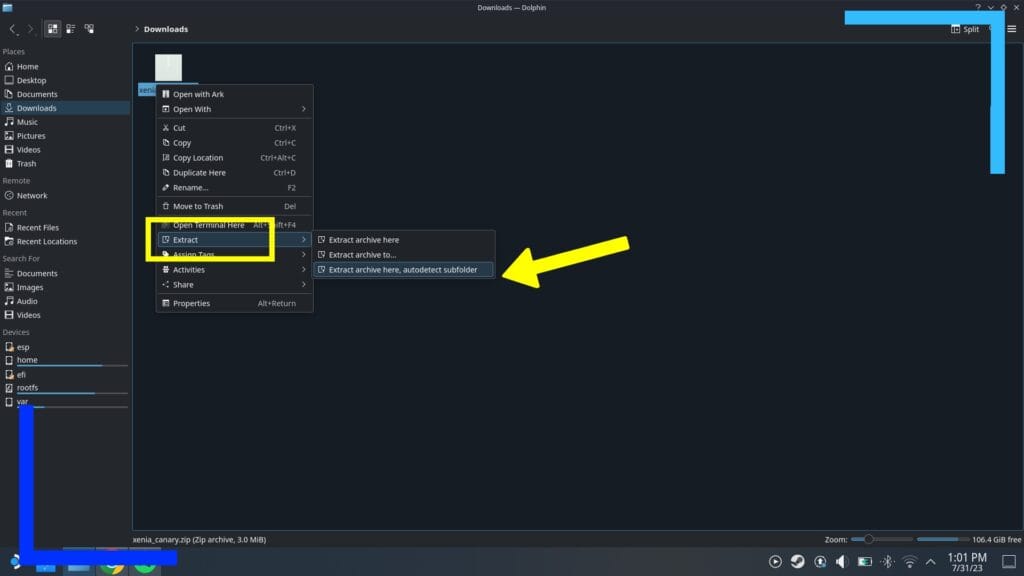
После завершения загрузки перейдите в папку «Загрузки» в проводнике файлов Dolphin (синий значок папки). Вы должны увидеть файл, который мы только что скачали. Используйте левый триггер, чтобы щелкнуть по нему, затем выберите «Извлечь» , а затем «Извлечь архив сюда» . Содержимое файла будет извлечено в отдельную папку.
Я уже установил EmuDeck на Steam Deck, поэтому сейчас я бы переместил его в папку «Эмуляция» , чтобы знать, где он находится. Если у вас не установлен EmuDeck, просто переместите новую извлеченную папку туда, где вы ее запомните.
Шаг 3. Добавьте сборку Xenia Canary в Steam.
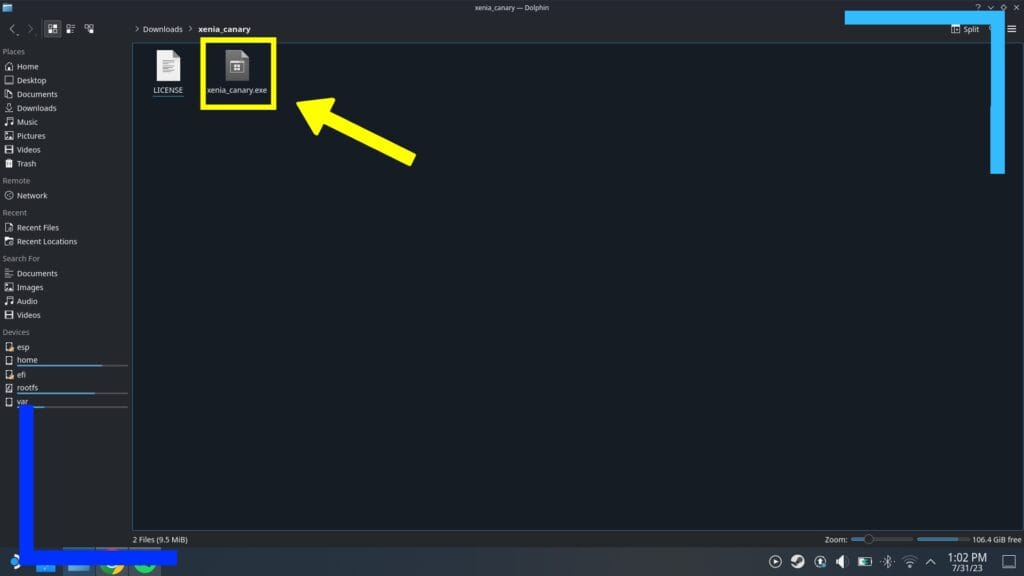
Переместив файлы в безопасное место, зайдите внутрь и найдите файл с именем «xenia_canary.exe».
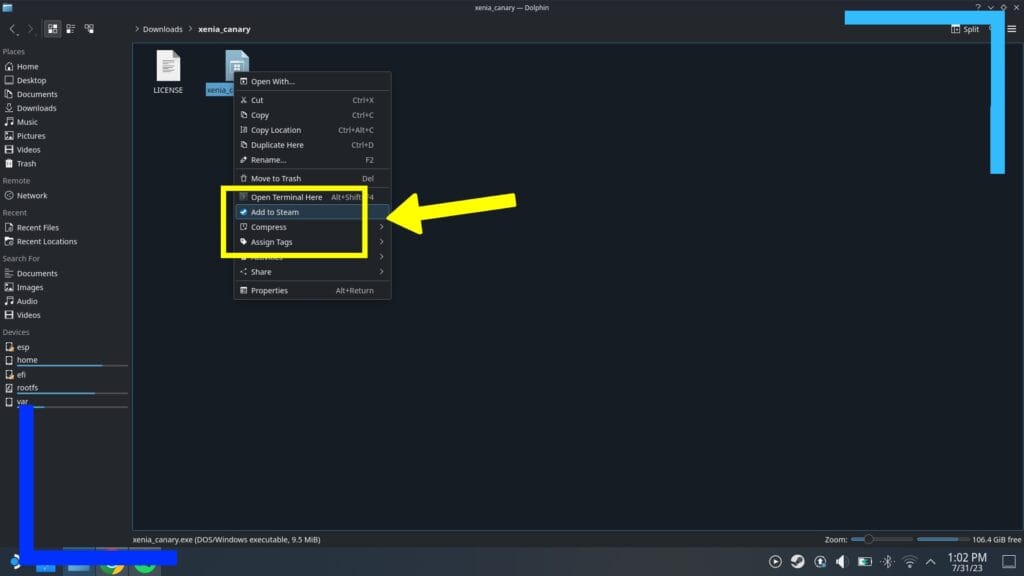
Используйте левый триггер, чтобы нажать на файл, чтобы открыть подменю, затем выберите « Добавить в Steam» .
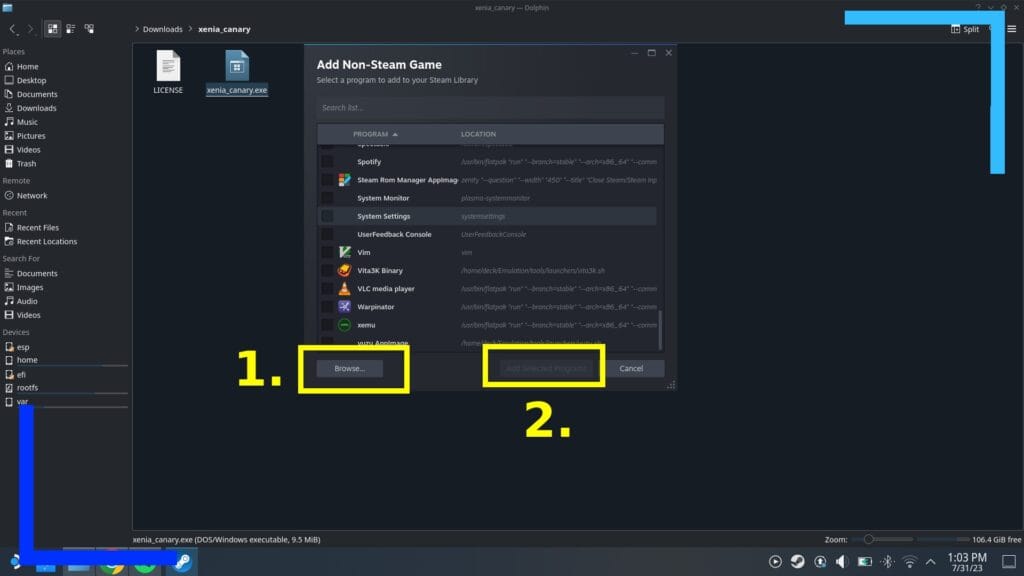
Теперь появится окно. Если вы не видите Ксению в списке, нажмите «Обзор» (1.), а затем найдите файл (он будет в папке, которую вы извлекли). Дважды нажав на значок, нажмите «Добавить программу» (2.), чтобы добавить ее как игру, созданную не в Steam.
Шаг 4: Настройте Ксению в Steam
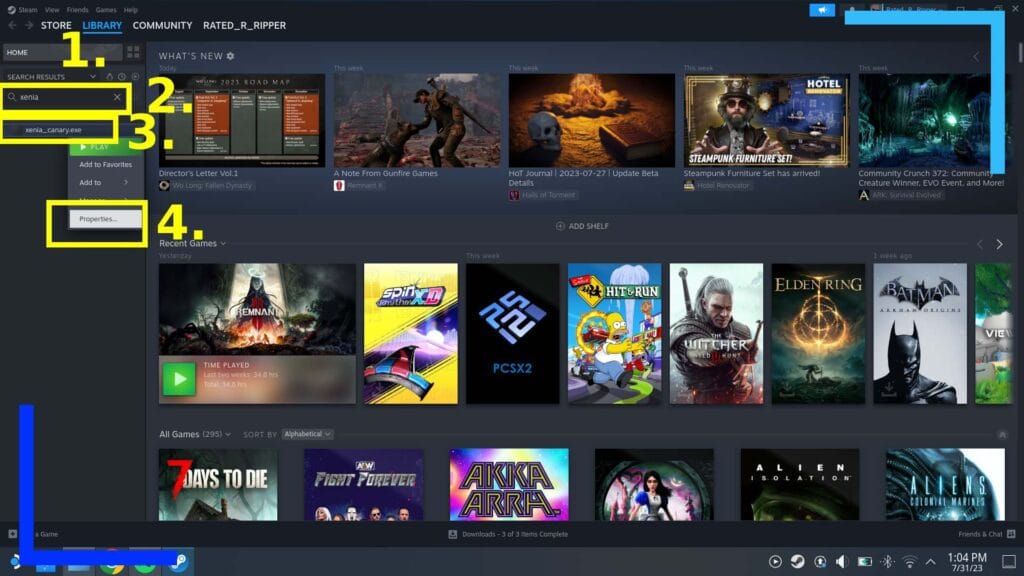
На данный момент канарская версия Xenia не загружается, поэтому давайте это исправим.
Откройте Steam и нажмите «Библиотека» (1.). В поле поиска (2.) введите «Ксения» и нажмите Enter. В списке внизу вы должны найти имя файла, который мы только что добавили (3.). Отсюда используйте левый триггер, чтобы нажать на Ксению и в подменю выбрать «Свойства» (4.).
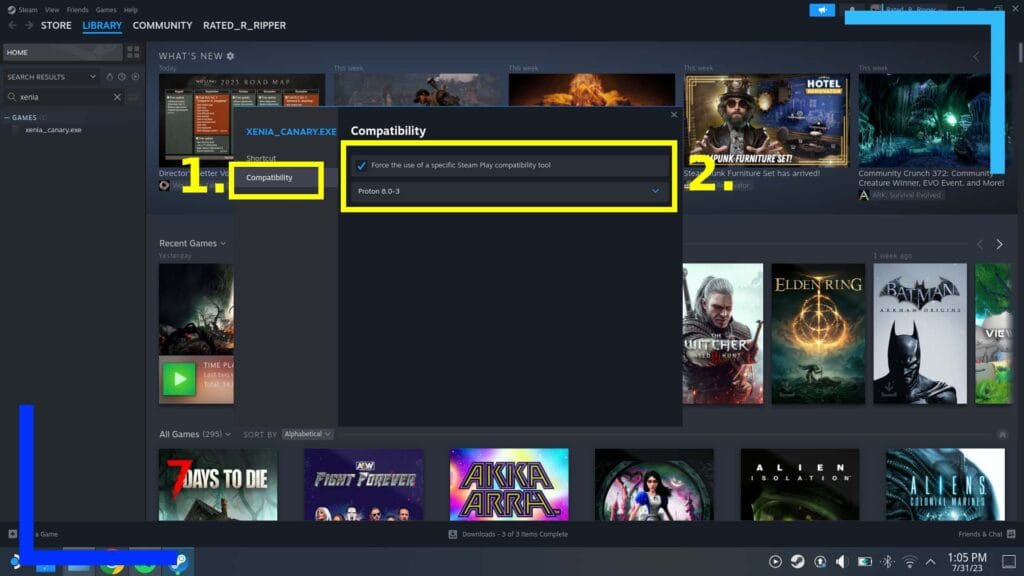
Нажмите «Совместимость» (1.) и установите флажок справа. Откроется раскрывающийся список (2.), и теперь мы можем выбрать последнюю версию Proton .
Дополнительный совет: если какая-то версия Proton не работает, я обнаружил, что переключение на Proton 8.0 может решить ваши проблемы.
Если вы хотите настроить Ксению, сейчас самое время это сделать. Я рекомендую вернуться на вкладку «Ярлык» над «Совместимостью» и изменить имя на просто «Ксения». В игровом режиме все выглядит намного лучше.
Если вы действительно хотите привести вещи в порядок, чтобы они хорошо выглядели в игровом режиме , зайдите в SteamGridDB и загрузите готовые изображения. И да, есть даже несколько вариантов оформления Ксении.
Шаг 5. Как играть в игры для Xbox 360 на Steam Deck
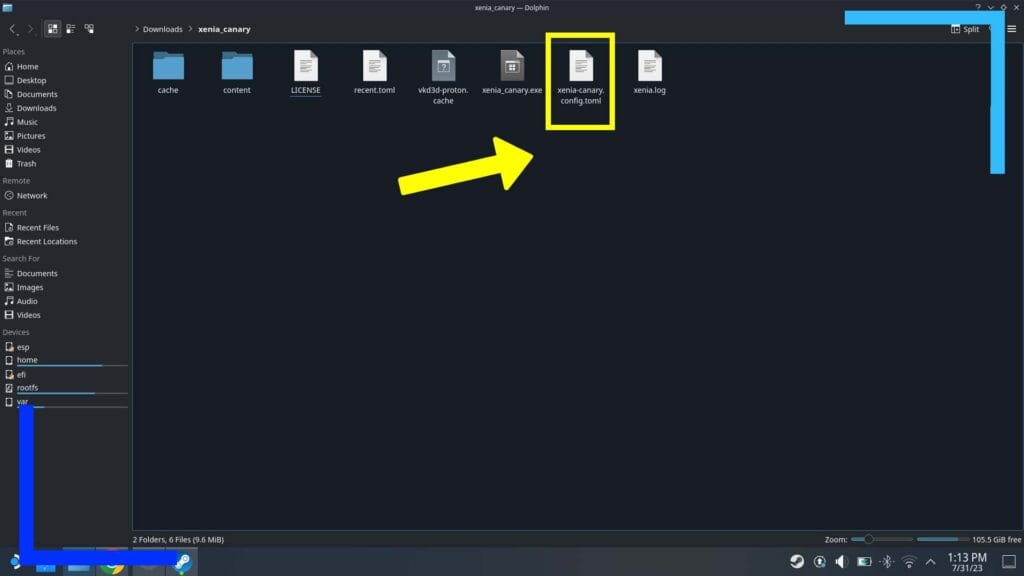
На этом этапе Xenia сможет загружаться без особых проблем, но игры на ней не будут работать должным образом. Итак, как вы догадались, следующая часть — заставить его работать на Steam Deck.
Чтобы он хорошо работал в среде Linux, в которой он находится, мы изменим часть кода.
Но прежде чем мы это сделаем, нам нужно, чтобы Ксения создала несколько файлов. Начните с закрытия окна свойств . Большая зеленая кнопка воспроизведения теперь должна смотреть вам в лицо. Нажмите на нее и подождите несколько минут, пока Ксения откроется.
Как только он откроется, закройте его. Скоро это обретет смысл, поверьте мне.
Оставьте окно Steam открытым, оно нам снова понадобится в ближайшее время. Откройте файловый менеджер Dolphin и вернитесь туда, куда вы поместили содержимое zip-файла Xenia.
Поскольку мы загрузили Xenia один раз, теперь там должен быть дополнительный файл с именем «xenia.config.toml». Нажмите на него дважды правым триггером, чтобы открыть.
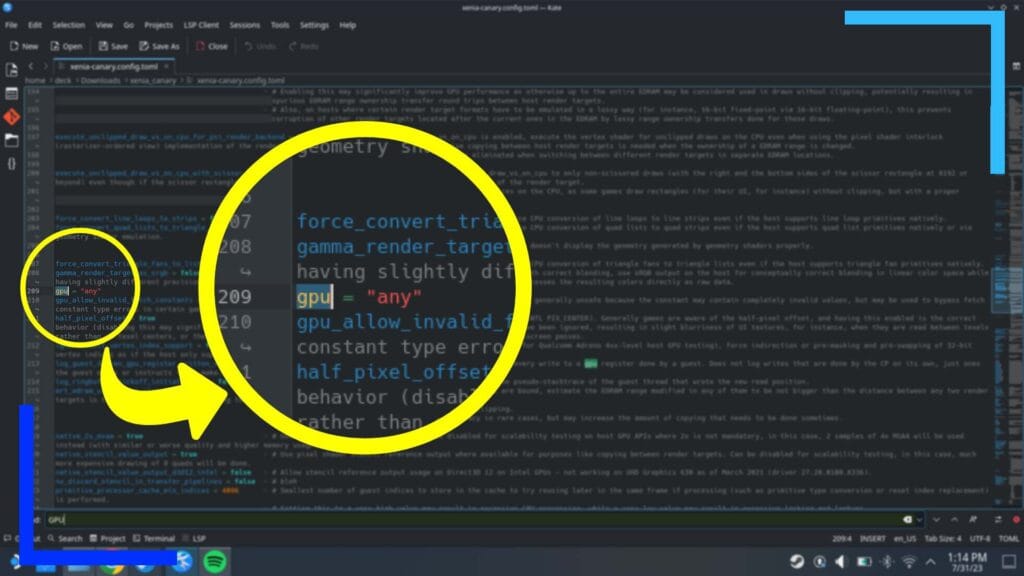
Вам придется столкнуться с длинным списком сложного кода. Не паникуйте. Ориентироваться в этом гораздо проще, чем кажется.
Нажмите «Файл» в меню вверху и выберите функцию поиска. Теперь в нижней части окна должна открыться коробка. В этом поле введите «GPU».
Используя стрелку вниз справа от поля, продолжайте нажимать ее, пока не встретите строку кода следующего содержания:
- Графический процессор = «любой»
Все, что нам нужно сделать, это изменить «любой» на «вулкан». Это можно сделать, выделив «любой» и нажав кнопку Steam и кнопку X, чтобы открыть виртуальную клавиатуру. Когда оно появится, замените только три буквы «любой» на «вулкан». Сохраните кавычки, так как это часть кода, и обязательно сохраните регистр (в Vulkan это строчная буква v).
Когда все будет готово, перейдите в «Файл» , выберите «Сохранить как» и перезапишите файл «xenia.config.toml». После завершения сохранения закройте файл и вернитесь в Steam.
В следующий раз, когда вы загрузите Xenia, все должно быть хорошо. Следует отметить одну вещь: если у вас есть игра в формате ISO, просто нажмите на ISO из Xenia ( «Файл» , затем «Открыть »), чтобы загрузить ее. Если у вас есть декомпилированная игра, вам нужен основной файл «xex», чтобы загрузить ее.
Кроме того, zip-файлы не работают, и, вероятно, их необходимо предварительно распаковать.
Шаг 6. Как добавить игры для Xbox 360 в диспетчер Steam ROM (необязательно)
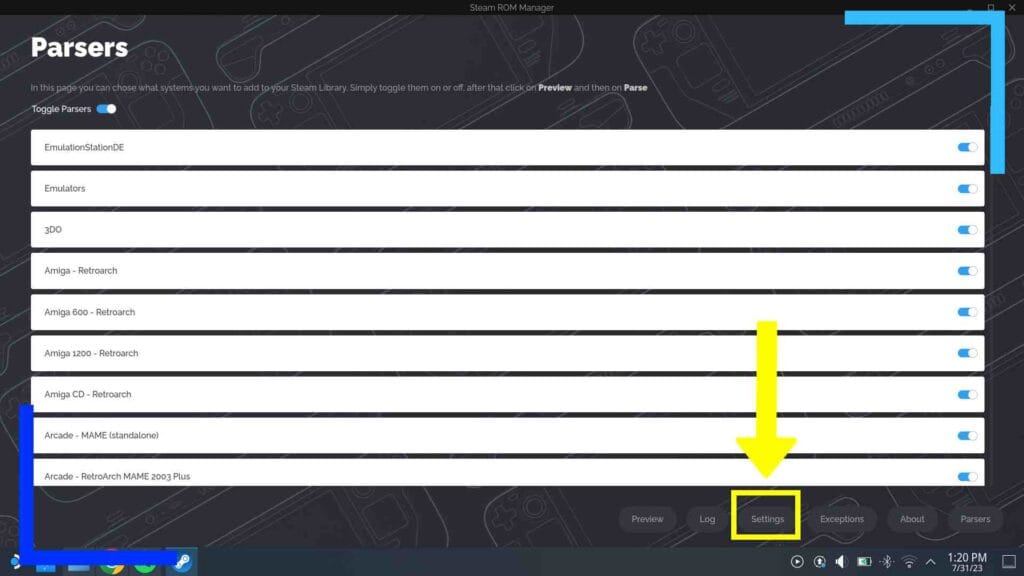
Если вы не используете Steam ROM Manager для добавления ПЗУ в Steam, что, в свою очередь, добавляет их в игровой режим, теперь вы можете смело выходить и играть. Однако, если вы хотите использовать Xenia со Steam ROM Manager, продолжайте читать.
Откройте главное приложение Steam ROM Manager и прикажите ему закрыть Steam. Если вы установили Steam ROM Manager через EmuDeck, теперь нам нужно будет изменить настройку, чтобы мы могли поработать.
Когда откроется Sream ROM Manager, нажмите «Настройки» (на фото выше) и выберите классический вид.
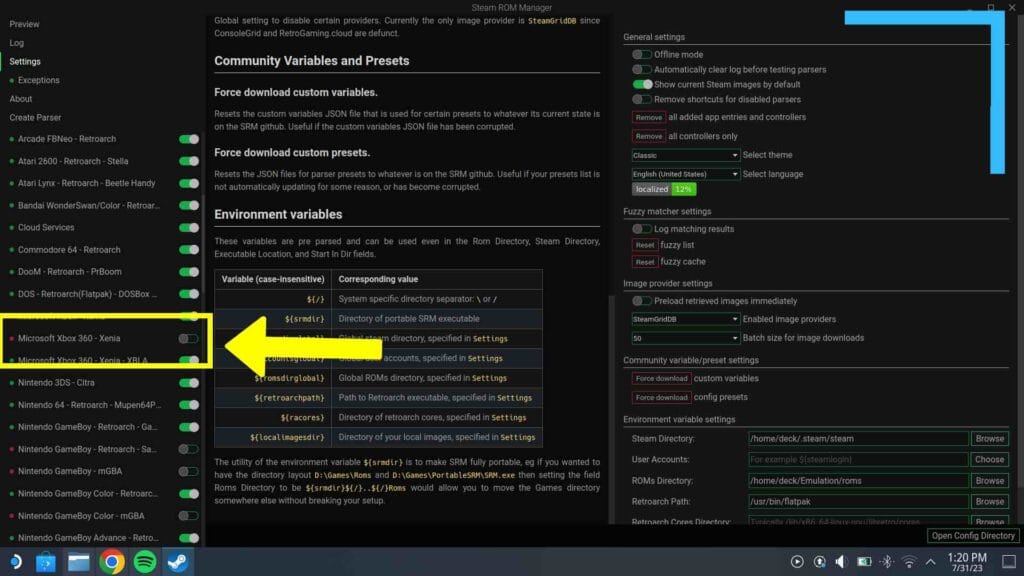
Прокрутите вниз самый крайний левый столбец, пока не увидите Microsoft Xbox 360 — Xenia . Нажмите на переключатель справа, чтобы активировать его.
Как вы, возможно, знаете, в настоящее время это не работает, но мы можем заставить это работать, просто изменив путь.
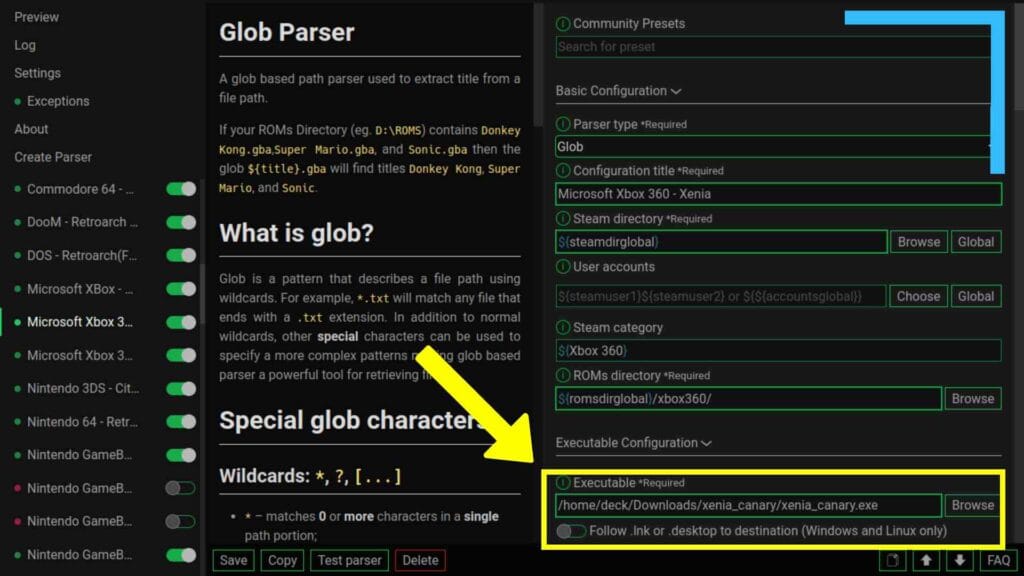
Посмотрите на правую часть окна. Прокрутите немного вниз, пока не увидите поле «Исполняемый файл» .
Нажмите кнопку «Обзор» справа и перейдите туда, где xenia_canary.exe находится файл . Дважды щелкните этот файл, чтобы выбрать его, затем нажмите «Сохранить» (расположено в левом нижнем углу экрана).
Переместите все файлы игр Xbox 360, которые вы скопировали, в основную папку ПЗУ (под Xbox 360), находящуюся в папке EmuDeck Emulation , и когда вы создадите список игр, нажав «Предварительный просмотр» в верхней левой части диспетчера ПЗУ Steam, ваш Xbox Теперь 360-градусные игры должны быть видны.
Кроме того, и это важно, поскольку я написал это руководство, принцип работы немного изменился. Если ваша игра, добавленная через Steam ROM Manager, не загружается, попробуйте изменить версию Proton (описанную в шаге 4) самой игры на ту же версию, что и у Xenia Canary. Это должно решить эту проблему и позволить игре загрузиться.
Какова производительность Xbox 360 в Steam Deck?
Честно? Это все еще довольно ужасно. Некоторые игры запускаются без каких-либо проблем, другие либо не загружаются, либо имеют слишком много проблем, из-за которых в игру можно играть.
Если вы задумали игру, стоит сначала проверить совместимость Xenia на GitHub . В нашем тестировании ремейк Goldeneye играет блестяще, но такие игры, как Fable 2, не могут пройти через главное меню, а Mortal Kombat отказывается загружаться.
Мы также протестировали основную сборку Xenia на Steam Deck, и она на самом деле работала хуже, чем экспериментальная сборка Canary. Не стесняйтесь устанавливать основную сборку Xenia, поскольку процесс точно такой же, как и сборка Canary. Просто, вы знаете, это, вероятно, не решит ваши проблемы.
Альтернативы Ксении в Steam Deck

Если вам нужна лучшая совместимость игр для Xbox 360 на Steam Deck, лучше всего установить Windows 10 или Windows 11 на Steam Deck . Это не так болезненно, как вы могли ожидать, и, поскольку Xenia — это приложение для Windows, оно работает намного лучше, если Windows является основной операционной системой. Весь процесс также полностью обратим, поэтому, если вы обнаружите, что Windows вам не нравится, вы можете переустановить SteamOS, если хотите.
Кроме этого, других примечательных эмуляторов Xbox 360 нет. На самом деле у вас есть выбор: либо установить Windows и потерять все хорошее, что есть в SteamOS, либо обойтись нашим обходным путем для установки Xenia на Steam Deck.
В качестве альтернативы, если есть какие-либо другие ретро-игры, которые вы хотите запустить в Steam Deck, обязательно ознакомьтесь с нашим руководством о том, что может эмулировать Steam Deck .
Где взять игры для Xbox 360
Лучший и наиболее законный способ получить игры для Xbox 360 — скопировать их самостоятельно. Однако, как и в случае с эмуляцией PS2 , обязательно ознакомьтесь с местными законами, прежде чем что-либо делать.
На самом деле у Ксении есть руководство по сбросу дисков, и этот процесс прост. Вам понадобится Xbox 360 и программа под названием Velocity, но по сути это значит, что вам нужно запустить Velocity, записать свою игру на жесткий диск Xbox 360, а затем перенести ее.
Как повысить производительность в Xenia
Если вам нужна более высокая производительность в определенных играх, возможно, стоит попробовать специальные игровые патчи.
Теперь одно быстрое предупреждение: в зависимости от характера Ксении это может сработать, а может и не сработать. У меня это не сработало на Steam Deck, но некоторые пользователи Steam Deck Reddit добились успеха.
Вот как можно установить пользовательские игровые патчи:
- Загрузите Zip Game Patches с сайта GitHub .
- Извлеките файлы и скопируйте папку patches в папку Xenia.
- Альтернативно, создайте папку «патчи» внутри папки Xenia, а затем скопируйте и вставьте туда нужные вам патчи.
- Откройте файл патча с помощью Kate (приложение, похожее на Блокнот).
- Найдите то, что вы хотите активировать (например, хаки 60 FPS), и измените слово «false» на «true».
- Введите файл Xenia.toml, упомянутый ранее в этом руководстве, и выполните поиск по запросу «патч».
- Убедитесь, что для параметра «patches» установлено значение «true», а не «false», и Ксения должна активировать все файлы исправлений в папке patches.
Как я уже сказал, мне не удалось добиться успеха в Steam Deck, но на ROG Ally на базе Windows мне удалось запустить такие игры, как Red Dead Redemption, со скоростью 60 кадров в секунду.